Adobe Premiere Tutorial - Part 015
ভিডিও এডিটিং শিখে ইউটিউব চ্যানেলে ভিডিও আপলোড
করুন । ঘরে বসে ইনকাম করে নিজে প্রতিষ্টিত
হউন।
টাকা
ইনকামের ফ্রি ভিডিও টিউটরিয়াল এর জন্য নিচের লিংকে ক্লিক করুন।
Color Balance ইফেক্টের ব্যবহার
প্রোজেক্ট তৈরী করা
ইফেক্ট সম্পর্কে বিস্তারিত জানার জন্য আমাদের প্রথম কাজ হলো প্রিমিয়ার Open করা এবং নতুন একটি
প্রোজেক্ট তৈরী করে কয়েকটি ভিডিও ক্লিপস Import করা।
Steps
১. Start বাটনে ক্লিক করুন এবং Programs
আইকনে ক্লিক করুন
।
২. ডানপাশে একটি মেনু আসবে,
এখান থেকে Adobe>Premiere 6.5>Adobe Premiere 6.5
কমান্ড দিন। (প্রিমিয়ার খোলা থাকলে File>New
Project সিলেক্ট করুন ।
Load Project
Setting ডায়ালগ বক্স আসবে। Custom বাটনে ক্লিক করুন ।
৩. New Project
Settings dialog box আসবে।
৪. প্রথম প্রোজেক্টের মতো একই
সেটিংসে নতুন একটি প্রোজেক্ট তৈরী করুন ।
এখন
আমরা ক্লিপ Import করে কাজ শুরু করতে পারি।
৫. Project উইন্ডোর ফাঁকা স্থানে
ডাবল ক্লিক করুন এবং Effects ফোল্ডারের মধ্যে Project5 ফোল্ডার থেকে ফাইলটি সিলেক্ট করে
Import করুন ।
৬. ফাইলটি সেভ করুন ।
এই প্রোজেক্টে আমরা Tint ইফেক্টটি ব্যবহার করে মুভিটি সাদাকালো থেকে শুরূ হয়ে
মাঝে কালার হচেছ এবং শেষে আবার সাদাকালো হয়ে যাচেছ এমন একটি ইফেক্ট তৈরী করব।
৭. Project উইন্ডো থেকে boby ফাইলটিকে ড্রাগ করে Timeline উইন্ডোর Video1A
ট্রাকে একদম
প্রথমে স্থাপন করুন এবং ফাইলটিকে সিলেক্ট করে মেনু থেকে Window>Show Video Effect সিলেক্ট করুন ।
৮. Video Effects
প্যালেটের Image
Control Folder খুলুন এবং Tint সিলেক্ট করুন ।
৯. Effect Control
Palette এ প্রয়োজন মতো
সেটিংস এ্যাডজাষ্ট করুন ।
১০. আমরা এই
প্রোজেক্টে ছয়টি Keyframe ব্যবহার করেছি। প্রোজেক্টের প্রথম দুটি Keyframe এ Amount
এর পরিমান ১০০% ,
মাঝের দুটি Keyframe এ ০% এবং শেষের দুটি Keyframe এ আবার ১০০% এভাবে সেটিংস তৈরী করেছি।
১১. File টি সেভ করুন।
১২. Enter
(Windows) বা Return
(Mac OS) প্রেস করে
প্রিভিউ দেখুন।
লক্ষ্য
করূন মুভিটি সাদাকালো থেকে শুরূ হয়ে মাঝে কালার হচেছ এবং শেষে আবার সাদাকালো হয়ে যাচ্ছে।
এই প্রোজেক্টে আমরা এবার Color Balance ইফেক্টটি ব্যবহার করব।
১. Project উইন্ডো থেকে boba ফাইলটিকে ড্রাগ করে Timeline উইন্ডোর Video
1A ট্রাকে প্রথম boba ফাইলের পরে স্থাপন করুন এবং
ফাইলটিকে সিলেক্ট করে মেনু থেকে Window>Show Video Effect সিলেক্ট করুন ।
২. Video Effects
প্যালেটের Adjust
Folder খুলুন এবং Color
Balance সিলেক্ট করুন ।
৩. Effect Control
Palette এ প্রয়োজন মতো
সেটিংস এ্যাডজাষ্ট করুন।
৪. আমরা এই ক্লিপে তিনটি Keyframe
ব্যবহার করেছি।
ক্লিপটির প্রথম এবং শেষের Keyframe এ কোন পরিবর্তন করা হয়নি, শুধু মাঝের Keyframe
এ Red
Slider কে 0% পর্যন্ত ড্রাগ করেছি।
৫. File টি সেভ করুন ।
৬. Enter
(Windows) বা Return
(Mac OS) প্রেস করে
প্রিভিউ দেখুন।
Color Pass ইফেক্টের ব্যবহার
প্রোজেক্ট তৈরী করা
ইফেক্ট সম্পর্কে বিস্তারিত জানার জন্য আমাদের প্রথম কাজ হলো প্রিমিয়ার Open করা এবং নতুন একটি
প্রোজেক্ট তৈরী করে কয়েকটি ভিডিও ক্লিপস Import করা।
Steps
১. Start বাটনে ক্লিক করুন এবং Programs
আইকনে ক্লিক করুন
।
২. ডানপাশে
একটি মেনু আসবে, এখান থেকে Adobe>Premiere 6.5>Adobe Premiere 6.5
কমান্ড দিন। (প্রিমিয়ার খোলা থাকলে File>
New Project সিলেক্ট করুন।) Load
Project Setting ডায়ালগ বক্স আসবে।
Custom... বাটনে ক্লিক করুন
।
৩. New Project
Settings dialog box আসবে।
৪. প্রথম প্রোজেক্টের মতো একই
সেটিংসে নতুন একটি প্রোজেক্ট তৈরী করুন ।
এখন
আমরা ক্লিপ Import করে কাজ শুরম্ন করতে পারি।
৫. Project উইন্ডোর ফাঁকা স্থানে
ডাবল ক্লিক করুন এবং Effects ফোল্ডারেরকরুন মধ্যে Project6 ফোল্ডার থেকে সবগুলো ফাইল
সিলেক্ট করে, Import করুন ।
৬. ফাইলটি সেভ করুন ।
এই প্রোজেক্টে আমরা Color Pass ইফেক্টটি ব্যবহার করে
সম্পূর্ন মুভিটি সাদাকালো শুধু ঠোটের রং লাল এমন
একটি ইফেক্ট তৈরী করব।
১. Project উইন্ডো থেকে lips ফাইলটিকে ড্রাগ করে Timeline উইন্ডোর Video1
ট্রাকে একদম প্রথমে
স্থাপন করুন এবং ফাইলটিকে সিলেক্ট করে মেনু থেকে Window>Show Video Effect সিলেক্ট করুন ।
২. Video Effects
প্যালেটের Image
Control Folder খুলুন এবং Color Pass সিলেক্ট করুন । এবং Color Pass ইফেক্টটিকে ড্রাগ করে, প্রজেক্ট
উইন্ডো থেকে lips ফাইলের উপর ড্রপ করুন ।
৩. Effect Control
Palette এর পাশের Setup
বাটনে ক্লিক করুন
।
৪. Color Pass
Settings ডায়ালগ বক্স
আসবে।
৫. Clip Sample এ মেয়েটির ঠোটের উপর
মাউস নিয়ে আসুন। লক্ষ্য করূন মাউসটি একটি Eye Dropper টুলে () পরিনত হয়েছে। Eye Dropper টুল দিয়ে মেয়েটির ঠোটের
উপর ক্লিক করুন এবং Similarity
Slider কে 20% (প্রয়োজনে আরও বেশী) পর্যন্ত
ড্রাগ করুন ।
৭. File টি সেভ করুন ।
৮. Enter
(Windows) বা Return
(Mac OS) প্রেস করে
প্রিভিউ দেখুন।
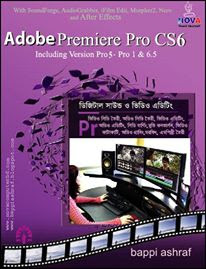

Book Name: Adobe Premiere procs6
Writer: Bappi Ashraf
Published By: Gyankosh Prokashani
Amount of Pages: 624
First Publish: February - 2015
Last Edition: February - 2015. Future edition may be existed!
Book Price: BDT 490 with CD
The writer of this book has told that he has written this book with the concept of "teach yourself". On the other hand. He has also told that the book is full of fan and enjoyment. so that a person can learn by himself by playing with the example projects of this book. Book's CD Link below...
 |
| Cliclk to CD link - Books by Bappi Ashraf |








